Bei der Pseudofarben-Belichtungssteuerung handelt es sich um eine Beleuchtungsanalyse-Funktion, mit der Sie auf intuitive Weise die Lichtverhältnisse in Szenen visualisieren und auswerten können. Sie ordnet Luminanz- oder Illuminanz-Werte Pseudofarben zu, die die Helligkeit der konvertierten Werte darstellen. Von dunkel nach hell zeigt die Renderausgabe blau, cyan, grün, gelb, orange und rot. (Stattdessen können Sie Graustufen wählen, sodass die hellsten Werte weiß dargestellt werden und die dunkelsten schwarz.) Die Renderausgabe beinhaltet die Spektrumleiste für Farben oder Graustufen als Legende zum Bild.
Nach dem Rendern der Szene mit Pseudofarbe zeigt 3ds Max ein Fenster für gerenderte Frames mit der Bezeichnung „Illuminanz“ an, das eine Legende von Illuminanzwerten unter dem gerenderten Bild anzeigt.

Pseudofarben-Belichtung einer Szene mit Radiosität. Die Bereiche in rot sind überbelichtet, die in blau unterbelichtet, und die Bereiche in grün weisen gute Belichtungsverhältnisse auf.
Im Fenster für gerenderte Frames mit der Bezeichnung "Illuminanz" wird unter dem Bild eine Legende angezeigt.
Wenn Sie eine Szene mit dieser Belichtungssteuerung rendern, erstellt 3ds Max ein spezielles Renderelement mit der Bezeichnung Illuminanz, das die Erstellung präziser Illuminanz- und Luminanzdaten ermöglicht.
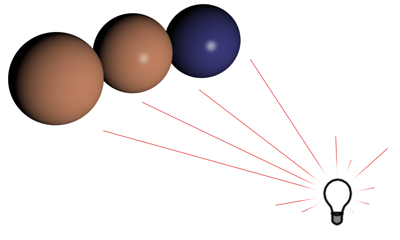
Drei Kugeln in gleichem Abstand von einer Lichtquelle. Die Kugel links hat eine matte Oberfläche, die mittlere Kugel glänzt, und die Kugel rechts glänzt, hat jedoch eine wesentlich dunklere Farbe.
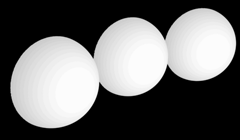
Eine Anzeige der Illuminanz zeigt, dass diese bei allen drei Kugeln gleich ist.
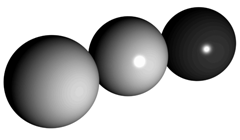
Eine Anzeige der Luminanz zeigt, dass die beiden linken Kugeln ungefähr gleich viel Licht reflektieren, die dunkle Kugel rechts dagegen nur wenig, abgesehen von ihrem Glanzlicht.
Benutzeroberfläche
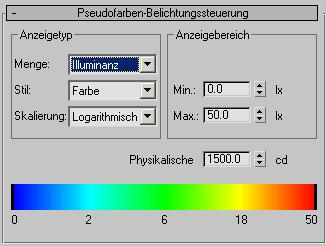
Bereich "Anzeigetyp"
- Menge
- Gibt den zu messenden Wert an.
- "Illuminanz" (Vorgabe) zeigt die Werte des Lichts an, das auf Oberflächen fällt.
- "Luminanz" zeigt die Werte des Lichts an, das von Oberflächen reflektiert wird.
- Stil
- Gibt an, wie die Werte angezeigt werden.
- "Farbe" (Vorgabe) zeigt ein Spektrum an.
- "Graustufen" zeigt Grauabstufungen von weiß bis schwarz an.
Die Spektrumleiste zeigt die Werte, die beim Rendern verwendet werden.

Anzeigestil für Pseudofarben:
Links: Graustufen
Rechts: Farbskala
- Skalierung
- Gibt die Methode für die Zuordnung der Werte an.
- "Logarithmisch" (Vorgabe) verwendet eine logarithmische Skala.
- "Linear" verwendet eine lineare Skala.
Die logarithmische Skala ist nützlich, wenn die Beleuchtung der wichtigen Oberflächen im Vergleich zur stärksten Beleuchtung in der Szene schwach ist.
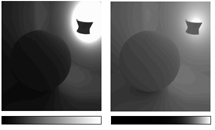
Links: Lineare Skala
Rechts: Logarithmische Skala
Bereich "Anzeigebereich"
- Min. [Minimum]
- Legt den niedrigsten Wert fest, der gemessen und in der Renderausgabe dargestellt werden soll. Werte kleiner oder gleich diesem Betrag werden alle der Anzeigefarbe (oder Graustufe) ganz links zugeordnet.
- Max. [Maximum]
- Legt den höchsten Wert fest, der gemessen und in der Renderausgabe dargestellt werden soll. Werte größer oder gleich diesem Betrag werden alle der Anzeigefarbe (oder Graustufe) ganz rechts zugeordnet.
- Physikalische Skalierung
- Mit dieser Option wird ein physikalischer Skalierungsfaktor für die Belichtungssteuerung eingestellt, der bei Lichtquellen verwendet wird, die keine physikalische Basis haben. Das Ergebnis ist eine Anpassung der Renderausgabe, die sich an die Reaktion des Auges auf die Szene annähert.
Das Ändern des Werts für "Physikalische Skalierung" ist ein optionaler Schritt. Verwenden Sie ihn als letzten Ausweg, wenn die Materialien oder Maps nicht korrekt gerendert werden. Wenn Sie diese Einstellung ändern, wirkt sich dies nur auf die Szene aus, wenn die Hintergrundfarbe der Szene nicht Schwarz ist. Wenn Sie die Einstellung anpassen, legen Sie den Wert für die "Physikalische Skalierung" entsprechend der hellsten Lichtquelle in der Szene fest.
3ds Max multipliziert den Multiplikator jeder Standardlichtquelle mit dem Wert von Physikalische Skalierung, um einen in Candela angegebenen Lichtstärkewert zu erhalten. Bei der vorgegebenen physikalischen Skalierung von 1500 zum Beispiel wird ein standardmäßiges Omnilicht vom Renderer und von Radiosität als fotometrische, isotrope Lichtquelle mit 1500 Candela behandelt. Die Option "Physikalische Skalierung" wird auch auf Reflexionen, Refraktionen und Selbstillumination angewendet.
Tipp: Wenn Sie Raytracing mit Selbstillumination verwenden, legen Sie den Wert für "Physikalische Skalierung" entsprechend der hellsten Lichtquelle in der Szene fest. Dadurch wird die entsprechende Umwandlungs-Skalierung für Reflexionen, Selbstilluminationen und alle anderen nicht auf physikalischen Grundlagen beruhenden Elemente von Materialien eingestellt. In einigen Fällen kann ein Objekt mehr Licht ausstrahlen oder reflektieren als das hellste Lichtobjekt in der Szene. Verwenden Sie in solchen Fällen den Luminanzwert dieses Objekts als Wert für die "Physikalische Skalierung".Bereich = 0,001 bis 200.000,0 Candela. Vorgabe = 1500,0.
Eine einzelne Kerze hat ungefähr 1 Candela (die Maßeinheit könnte auch als "Kerze" bezeichnet werden). Eine 100-Watt-Birne hat ungefähr 139 Candela (cd). Eine in alle Richtungen strahlende 60-Watt-Birne hat ungefähr 70 cd, während die gleiche Birne mit Reflektor rund 4500 cd erreicht, weil der Lichtfluss in einem engen Winkel konzentriert ist.
Fotometrische Lichtquellen werden durch den Wert für die "Physikalische Skalierung" nicht beeinflusst.
Dieser Parameter kann animiert werden.

Anpassen des zu analysierenden Bereichs:
Oben: Richtiger Bereich für eine Szene
Mitte: Zu enger Bereich
Unten: Zu weiter Bereich
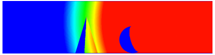
Eingrenzen des Bereichs auf ein einzelnes Objekt
Allgemeine Richtlinien für den Wert von "Physikalische Skalierung"
- Wenn Sie nur fotometrische Lichtquellen, IES - Sonne und IES - Himmel verwenden, wird der Wert für "Physikalische Skalierung" ignoriert; daher müssen Sie ihn nicht ändern.
- Wenn Sie Standard-Lichtquellen verwenden, dient der Wert für "Physikalische Skalierung" als Umwandlungs-Skalierung, die vom Radiositäts-Modul zum Berechnen von Energie herangezogen wird. Stellen Sie diesen Wert so ein, dass er der hellsten Lichtquelle in der Szene entspricht. Dadurch wird die entsprechende Umwandlungsskalierung für Reflexionen, Selbstilluminationen und alle anderen nicht auf physikalischen Grundlagen beruhenden Elemente von 3ds Max-Materialien eingestellt.
Wenn Sie jedoch in der logarithmischen Belichtungssteuerung die Option "Nur indirekte Beleuchtung beeinflussen" verwenden, brauchen Sie sich um die Einstellung der physikalischen Skalierung nicht zu kümmern.
- [Spektrumleiste]
- Zeigt die Zuordnung von Spektrum zu Intensität. Die Zahlen unter der Spektrumleiste reichen von der Minimum- bis zur Maximum-Einstellung.
Bei einer Renderausgabe mit Pseudofarbe wird die Spektrumleiste unter dem Pseudofarbbild angezeigt und trägt die Bezeichnung "Luminanz" oder "Illuminanz".